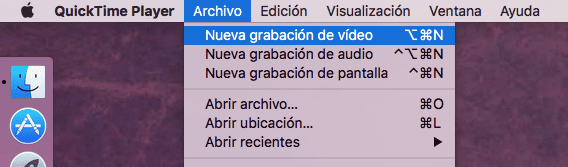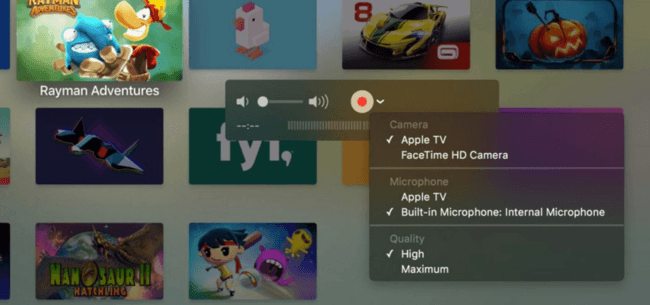Jika Anda sudah punya yang baru apple TV Di antara tangan Anda, Anda mungkin perlu, atau hanya ingin, mengambil beberapa screenshot dan bahkan merekam video dari layar. Ini tidak sulit untuk melakukannya tetapi Anda akan membutuhkan sedikit bantuan dari luar. Kami akan memberitahumu nanti.
Rekam layar Apple TV Anda
Di iOS, cukup tekan tombol Rumah dan tombol Aktivasi / Tidur secara bersamaan, namun, ambil tangkapan layar di layar baru Anda. apple TV ini akan menjadi sedikit lebih rumit.
Apa yang kamu butuhkan
- Komputer Mac ditingkatkan ke OS X El Capitan
- Kabel USB ke USB-C
Bagaimana cara melakukannya?
- Hubungkan Mac Anda ke Apple TV melalui kabel
- Buka aplikasi QuickTime
- Di menu File, klik «Perekaman video baru».
- Di sumbernya, pilih Apple TV
- Antarmuka tvOS akan muncul di layar Mac Anda dengan resolusi 1920 × 1080
Sekarang Anda hanya perlu memulai gunakan Apple TV Anda dan rekam semua yang Anda inginkan
Jika yang Anda inginkan adalah ambil tangkapan layar, tekan pintasan keyboard CMD + ALT + 4 + Spasi.
Tangkapan yang Anda ambil akan disimpan dalam format PNG di lokasi yang sama di mana mereka selalu disimpan, di desktop kecuali Anda telah memodifikasinya.
Sedangkan untuk rekamannya, di akhir setiap rekaman Anda dapat memilih tempat untuk menyimpannya.
Jika Anda menyukai posting ini, jangan lewatkan lebih banyak tip, trik, dan tutorial di bagian kami Tutorial. Dan jika Anda ragu, masuk Pertanyaan Terapan Anda akan dapat mengajukan semua pertanyaan yang Anda miliki dan juga membantu pengguna lain untuk menjernihkan keraguan mereka.
Ahm! Dan jangan lewatkan Podcast terbaru kami, Pembicaraan Apple 16 | Netflix, Staingate, dan fandroid.
SUMBER | Applesfera